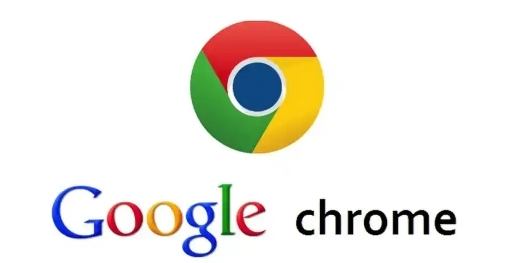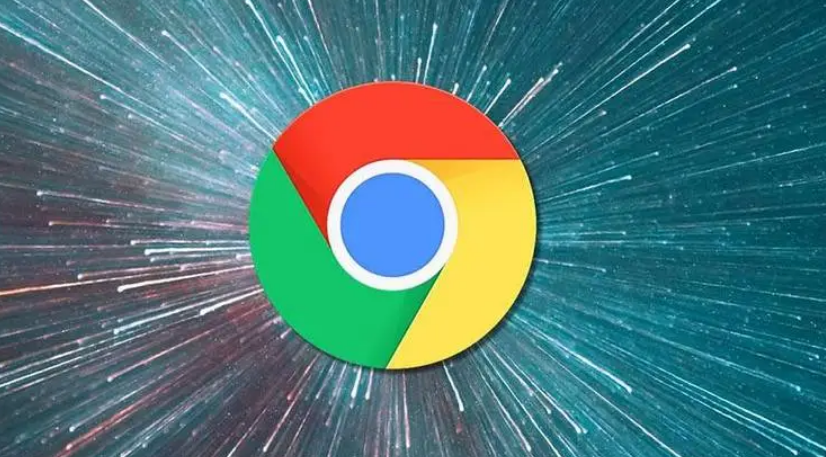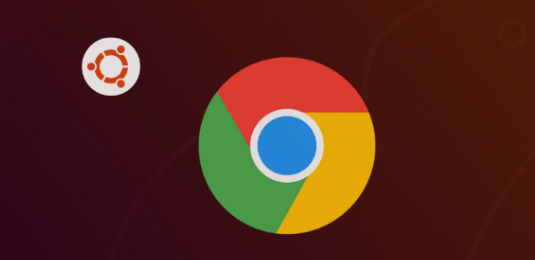您的位置:首页 > 谷歌浏览器广告弹窗屏蔽插件安装及使用教程
谷歌浏览器广告弹窗屏蔽插件安装及使用教程
时间:2025-07-18
来源:Chrome浏览器官网
详情介绍
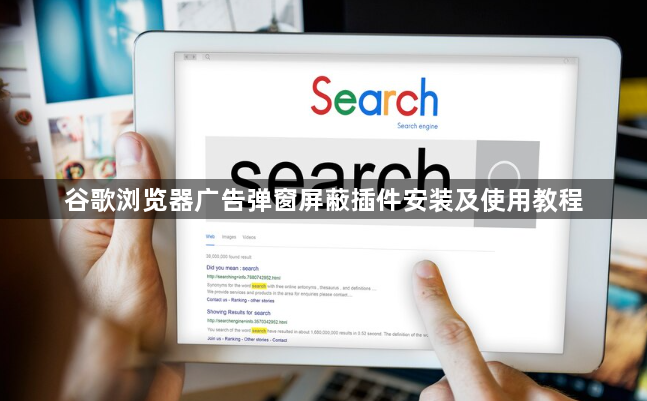
1. 进入扩展程序页面:打开Chrome浏览器,点击右上角的三个点(菜单图标),在下拉菜单中选择“更多工具”,然后点击“扩展程序”。也可在地址栏输入chrome://extensions/并回车,直接进入扩展管理页面。
2. 下载插件:在扩展程序页面,点击左上角的“获取更多扩展程序”链接,打开Chrome网上应用店。在搜索栏输入“广告拦截”,从搜索结果中选择心仪的插件,如Adblock、uBlock等,点击其右侧的“添加到Chrome”按钮进行安装。若需安装第三方插件,可先开启开发者模式,将下载好的插件文件拖放到扩展管理页面中央空白区域。
3. 配置插件:安装完成后,点击插件图标,根据提示进行个性化配置。比如在Adblock选项页面中,可选择“配置指定网址过滤广告”,针对特定网站设置广告过滤规则;还可配置“某些网址不过滤广告”,避免误屏蔽正常功能。
4. 使用插件:完成设置后,插件即可自动拦截广告弹窗。在使用过程中,若发现某些网站广告未被完全拦截,可在插件设置中进一步调整规则。同时,定期检查插件更新,确保其能有效拦截新出现的广告形式。
继续阅读